Bezdrôtový roaming pre podniky
Prečítajte si, ako zariadenia so systémami iOS a iPadOS používajú roaming v podnikovom Wi-Fi prostredí.
Tento článok je určený pre správcov systému v školách, podnikoch alebo iných organizáciách.
Tieto informácie sa týkajú nasledujúcich zariadení so systémom iOS alebo iPadOS:
iPhone 5s a novší
iPod touch (6. generácia)
iPad Pro a novší
iPad Air a novší
iPad mini 2 a novší
iPad (5. generácia alebo novší)
Prahová hodnota aktivácie
Predstavuje minimálnu intenzitu signálu, ktorú klient potrebuje na udržiavanie pripojenia.
iPhone, iPad a iPod touch monitorujú a udržiavajú pripojenie k prístupovému bodu s identifikátorom BSSID (Basic Service Set Identifier), kým hodnota indikátora RSSI (Received Signal Strength Indicator) neprekročí -70 dBm. Zariadenie potom hľadá identifikátory BSSID kandidátov na pripojenie pri roamingu pre nový identifikátor ESSID (Extended Service Set Identifier).
Pamätajte na to pri návrhu bezdrôtových buniek a počítaní prekrývania signálu. Môžete napríklad navrhnúť bunky 5 GHz s prekrytím -67 dBm. V takom prípade zariadenie udržiava pripojenie k prístupovému bodu s príslušným identifikátorom BSSID dlhšie, než očakávate. Je to preto, že zariadenie používa na aktiváciu hodnotu -70 dBm. Ak je hodnota indikátora RSSI identifikátora BSSID väčšia než -65 dBm, zariadenie uprednostňuje sieť 5 GHz.
Na meranie prekrývania buniek používajte cieľové zariadenie. Antény v notebookoch sú oveľa väčšie a výkonnejšie ako antény v smartfónoch alebo tabletoch. Ak teda na meranie prekrývania použijete notebook, prekrývanie buniek iPhonov a iPadov bude iné, než očakávate.
Roamingové skenovanie
Prebieha, keď stanice vyhľadávajú prístupové body (AP) podporujúce aktuálny identifikátor ESSID. Stanice zisťujú všetky kanály dostupné buď v pásme 2,4 GHz, alebo v pásme 5 GHz.
Roamingové skenovanie prebieha rýchlejšie, ak na riadiacej doske zapnete technológiu 802.11k. iPhone, iPad a iPod touch totiž v takom prípade pri nastavení priority skenovania používajú prvých šesť záznamov v správe o susedných bunkách a kontrolujú ich. Ak technológiu 802.11k nezapnete, systém iOS musí skenovať viac metodicky. Proces zisťovania sa tým môže predĺžiť o niekoľko sekúnd.
Používateľ, ktorý telefonuje, môže napríklad prejsť na druhú stranu budovy. Keď zariadenie prekročí prahovú hodnotu -70 dBm, začne vyhľadávať roamingové ciele. Ak používa správu o susedných bunkách poskytovanú technológiou 802.11k, hľadá prístupové body podporujúce aktuálny identifikátor ESSID na troch kanáloch. Tieto kanály začne okamžite skenovať, zistí, že prístupový bod na kanáli má dostatočne silný signál, a v rámci roamingu sa pripojí. Ak technológiu 802.11k nezapnete, klient musí pri hľadaní roamingového cieľa skenovať každý kanál v každom pásme. Proces sa tým môže predĺžiť o niekoľko sekúnd.
Kritériá výberu kandidátov na pripojenie pri roamingu
Tieto informácie vám môžu pomôcť pri návrhu bezdrôtovej siete, ktorá podporuje služby v reálnom čase, napríklad prenos hlasu alebo videa. Systém iOS zohľadňuje informácie o využití kanálov a počte pridružených klientov, ktoré medzi sebou siete zdieľajú. Systém iOS používa tieto podrobnosti spolu s meraniami sily signálu (RSSI) na hodnotenie kandidátskych sietí. Sieť s vyšším skóre ponúka lepšie Wi-Fi pripojenie.
Ak viacero identifikátorov SSID 5 GHz siete dosiahne to isté skóre, systém iOS vyberie sieť na základe týchto kritérií:
Štandard 802.11ax má prednosť pred štandardom 802.11ac.
Štandard 802.11ac má prednosť pred štandardmi 802.11n a 802.11a.
Štandard 802.11n má prednosť pred štandardom 802.11a.
Šírka kanála 80 MHz má prednosť pred šírkou kanála 40 MHz alebo 20 MHz.
Šírka kanála 40 MHz má prednosť pred šírkou kanála 20 MHz.
V systéme iOS alebo iPadOS vyberte cieľové identifikátory BSSID podľa nasledujúcich kritérií:
Či klient odosiela alebo prijíma sériu dátových paketov 802.11
Rozdiel v intenzite signálu v porovnaní s indikátorom RSSI aktuálneho identifikátora BSSID
Keď zariadenie odosiela alebo prijíma dáta, vyberá cieľové identifikátory BSSID, ktoré majú hodnotu indikátora RSSI minimálne o 8 dB vyššiu než aktuálna hodnota indikátora RSSI identifikátora BSSID. Ak zariadenie dáta neodosiela ani neprijíma, použite rozdiel 12 dB.
Hodnota indikátora RSSI aktuálneho pripojenia môže napríklad počas volania VoWLAN (Voice over WLAN) klesnúť na hodnotu -75 dBm. Keď sa to stane, zariadenie neskôr vyhľadáva identifikátory BSSID s hodnotou indikátora RSSI minimálne -67 dBm.
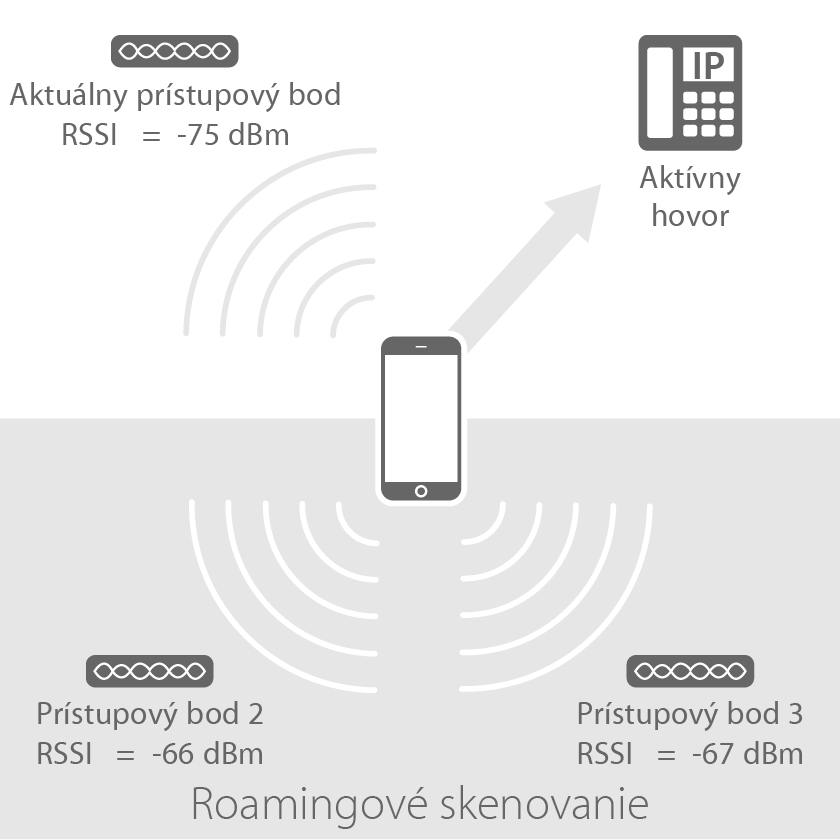
Keď sa volanie skončí a zariadenie prestane prijímať a odosielať dáta, vyhľadáva identifikátory BSSID s hodnotou indikátora RSSI minimálne -63 dBm. Pamätajte na to, že rámce správy a riadiace rámce technológie 802.11 sa nezapočítavajú ako dáta.
Výkon pri roamingu
Výkon pri roamingu je časový úsek, ktorý klient potrebuje na overenie v prístupovom bode s novým identifikátorom BSSID. Pri overovaní musí klient nájsť platného kandidáta na pripojenie pri roamingu a potom rýchlo dokončiť proces aktivácie roamingu. V opačnom prípade používateľ zaznamená výpadok služby.
Roaming nastáva, keď sa klient overí v prístupovom bode s novým identifikátorom BSSID a zruší sa jeho overenie v prístupovom bode s aktuálnym identifikátorom BSSID. Potrebný čas závisí od zabezpečenia a od používanej metódy overovania.
Ak používate overovanie s technológiou 802.1X, klient musí pred zrušením overenia v prístupovom bode s identifikátorom BSSID dokončiť výmenu kľúčov EAP. Tento proces môže v závislosti od infraštruktúry overovania príslušného prostredia trvať niekoľko sekúnd. Keď táto situácia nastane, používateľ zaznamená výpadok služby.
Ak používate overovanie s technológiou 802.11r, klient sa môže predbežne overiť v potenciálnych prístupových bodoch. Tým sa čas overovania skracuje na milisekundy a nie je pravdepodobné, že by používateľ zaznamenal výpadok služby.
Používanie skenera Wi-Fi sietí v AirPort utilite
AirPort utilita obsahuje skener Wi-Fi sietí, ktorý zaznamenáva pohľad zariadenia na sieť. Správcovia ho môžu používať na overovanie pohľadu klienta na sieť na konkrétnom mieste.
Na dosiahnutie presných výsledkov používajte skener Wi-Fi sietí v tom istom modeli iPhonu, iPadu alebo iPodu touch, ktorý budú mať používatelia.
Na iPhone, iPade alebo iPode touch prejdite na Nastavenia, klepnite na AirPort utilita a potom zapnite funkciu Wi-Fi Scanner (Skener Wi-Fi sietí).
Otvorte apku AirPort utilita a klepnite na Wi-Fi Scan (Skenovať Wi-Fi siete).
Pomocou posuvníka nastavte čas trvania skenovania (až 60 sekúnd). Predvolene beží skener Wi-Fi sietí bez prerušenia.
Začnite skenovať klepnutím na možnosť Scan (Skenovať). AirPort utilita vypíše všetky identifikátory SSID, ktoré nájde. Súčasťou sú skryté siete, ktoré sa zobrazujú s textom „Network name unavailable“ (Názov siete nie je k dispozícii). Ak chcete skenovanie zastaviť, klepnite na Stop (Zastaviť).
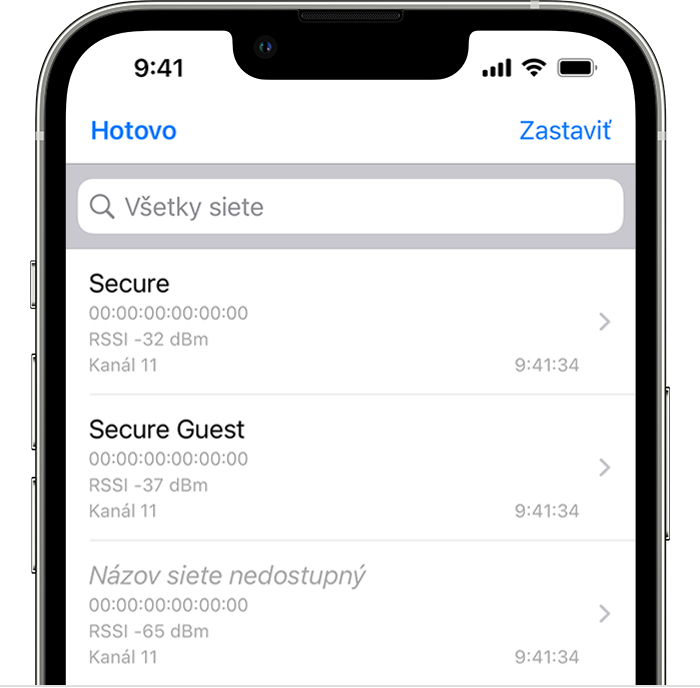
AirPort utilita skenuje všetky dostupné pásma vo štvorsekundových intervaloch. Podnikové siete s viacerými prístupovými bodmi sa zoskupujú podľa identifikátorov BSSID. Skener zobrazuje informácie o nasledujúcich položkách:
SSID,
BSSID,
posledná hodnota indikátora RSSI,
Kanál
čas posledného nájdenia.
Ak chcete zobraziť protokol sledovania s výsledkami skenovania pre identifikátory SSID a BSSID, klepnite na príslušný identifikátor SSID. V protokole sledovania sa zobrazí dátum a čas skenovania spolu s kanálom a indikátorom RSSI.
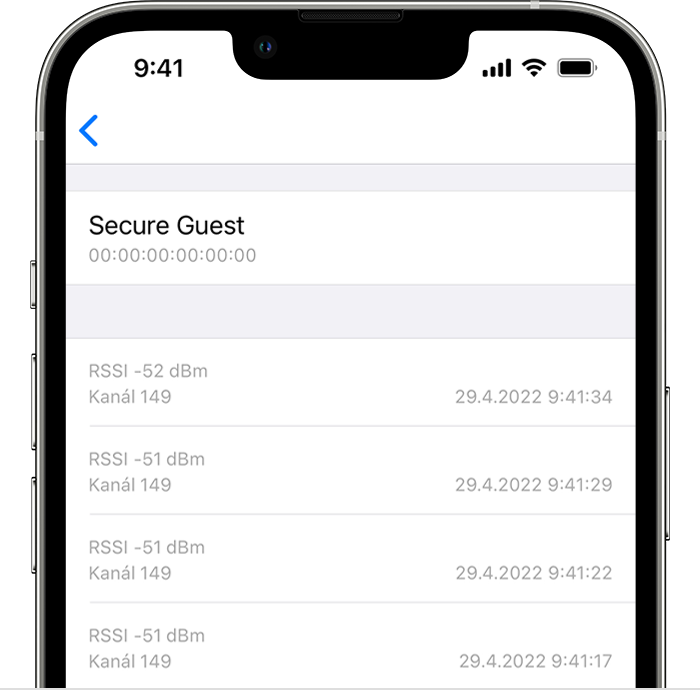
Po dokončení skenovania môžete výsledky zdieľať. Klepnite na , klepnite na a potom vyberte požadovanú možnosť.
AirPort utilita odošle výsledky ako zoznam s hodnotami oddelenými čiarkou:
SSID, BSS, RSSI, Channel, time
"ACES", "18:64:72:D3:E9:40", "-57", "11", "12:02:03"
"Cuba", "F8:1E:DF:F9:56:BC", "-53", "149", "12:02:03"
"ACES", "18:64:72:D3:E9:50", "-63", "149", "12:02:03"
"Cuba", "F8:1E:DF:F9:56:BB", "-69", "11", "12:02:03"
"ACES", "18:64:72:D3:E9:40", "-67", "11", "12:02:07"
Prvý riadok predstavuje hlavičky stĺpcov, v ktorých sa zobrazujú polia SSID, BSS, RSSI, Channel (Kanál) a time (čas). Ak chcete výsledky analyzovať alebo ich zobraziť ako graf, importujte zoznam do tabuľkového editora alebo iného nástroja.